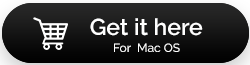Mac용 Stellar Data Recovery Professional 리뷰 2023
게시 됨: 2023-05-12실수로 중요한 문서를 삭제했거나, 소중한 사진이나 비디오를 잃어버렸거나, 시스템 전체가 충돌한 경우, 이 도구는 데이터를 쉽게 검색할 수 있도록 도와줍니다. Mac Review용 Stellar Data Recovery Professional은 해당 기능에 대한 모든 내용과 이를 사용하여 번거로움 없이 삭제된 파일을 복원하는 방법에 대한 단계별 가이드를 다룹니다.
우리의 삶이 기술과 밀접하게 얽혀 있는 오늘날의 디지털 시대에 귀중한 데이터의 손실은 치명적일 수 있습니다. 그렇지 않나요? 실수로 중요한 파일을 삭제했거나, 시스템이 충돌했거나, 저장 장치가 고장났거나, 대체할 수 없는 파일과 추억을 잃어버릴 염려가 있습니다. 다행스럽게도 데이터 복구 소프트웨어는 손실된 정보를 복구할 수 있는 희망을 제공하는 생명선으로 등장했습니다. Mac에서의 데이터 복구에 관해 이야기하자면, 이 부문의 주요 경쟁자 중에는 포괄적이고 높은 평가를 받는 데이터 복구 솔루션인 Stellar Data Recovery Professional for Mac이 있습니다.
이 블로그 게시물에서는 Mac용 Stellar Data Recovery에 대한 전체 검토를 다루어 Mac 사용자가 귀중한 데이터에 다시 액세스할 수 있도록 지원하는 방법을 살펴보았습니다. 2023년 최신 버전의 소프트웨어에 특별히 맞춰진 평가를 통해 우리는 강력한 기능, 장단점, 가격, 단계별 튜토리얼 및 이 포괄적인 데이터 복구에 대해 알아야 할 모든 것을 나열했습니다. 도구.
시작하자.
스텔라는 데이터 복구에 좋은가요?
Mac용 Stellar Data Recovery Professional의 뛰어난 기능 중 하나는 다양한 파일 형식 및 저장 장치와의 호환성으로, 데이터가 어디에 저장되어 있든 복구 가능성이 높다는 것입니다. 소프트웨어의 직관적이고 사용자 친화적인 인터페이스를 통해 초보자와 고급 사용자 모두가 접근할 수 있습니다. DIY(Do-It-Yourself) 접근 방식을 통해 사용자는 복구 프로세스를 독립적으로 수행할 수 있으므로 기술 전문 지식이나 지원이 필요하지 않습니다.
- 직관적이고 사용자 친화적인 인터페이스
- 다양한 저장 매체 장치와의 호환성.
- HDD, SSD, USB 드라이버 및 기타 저장 장치에서 파일 복구를 지원합니다.
- 초보자와 숙련된 사용자 모두에게 좋습니다.
- 회복 가능성이 높습니다.
- 포맷되거나 덮어쓴 파일 복구와 함께 작동합니다.
- M1, M2 및 T2 칩과의 호환성.
- macOS Ventura 13 이하 버전에서 작동합니다.
Mac용 Stellar Data Recovery Professional은 발전하는 Mac 운영 체제에 맞춰 최신 상태를 유지하며 삭제된 파일 복구를 위한 탁월한 선택임을 입증할 수 있습니다.
또한 읽어 보세요: Stellar Windows 데이터 복구 도구
Mac에서 Stellar Data Recovery Professional 도구를 사용하는 방법은 무엇입니까?
목차 목록
- 1단계: 다운로드 및 설치
- 2단계: 소프트웨어 실행
- 3단계: 복구할 데이터 유형 선택
- 4단계: 스캔할 위치 선택
- 5단계: 스캔 시작
- 6단계: 복구할 파일 미리보기 및 선택
- 7단계: 데이터 복구
- Stellar Data Recovery Professional의 어떤 점이 마음에 들었나요? (주요 특징들)
Mac용 Stellar Data Recovery Professional을 사용하는 과정은 간단합니다. 데이터 복구 프로세스를 안내하는 단계는 다음과 같습니다.
1단계: 다운로드 및 설치
Stellar Data Recovery 웹사이트로 이동하여 Mac과 호환되는 소프트웨어의 Professional 버전을 다운로드하세요. 다운로드가 완료되면 설치 프로그램 파일을 열고 화면의 지시에 따라 Mac에 소프트웨어를 설치하십시오.
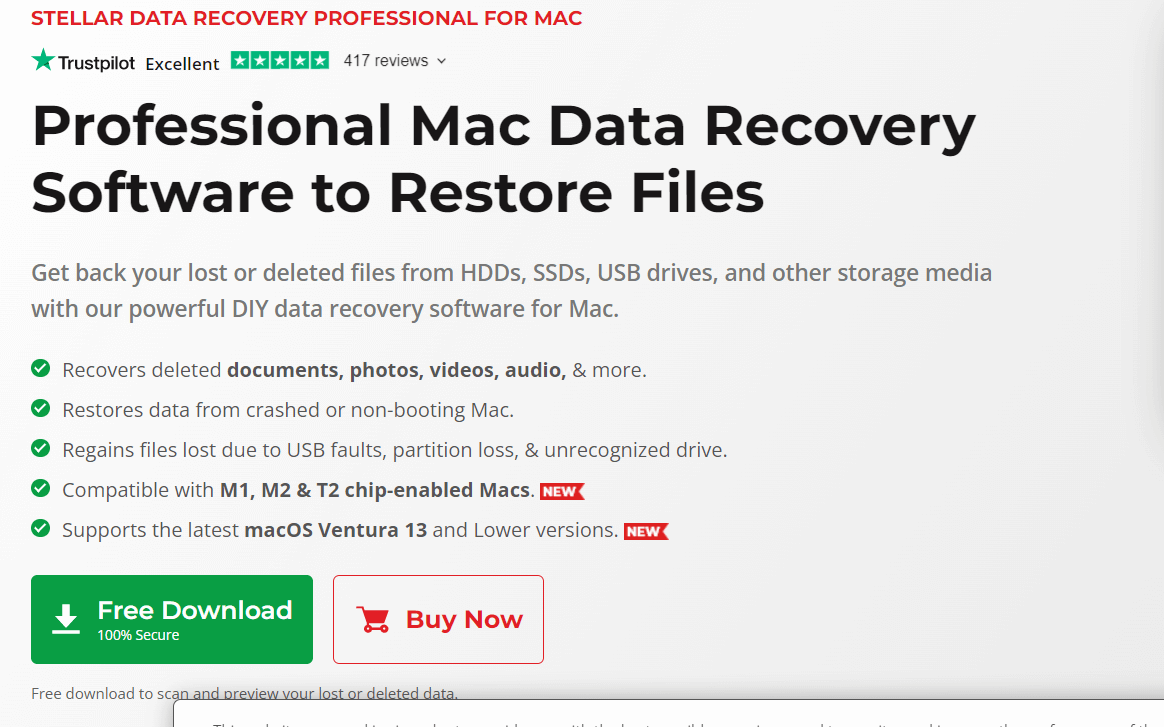
2단계: 소프트웨어 실행
설치 후 장치에서 Stellar Data Recovery Professional 도구를 실행하십시오.
3단계: 복구할 데이터 유형 선택
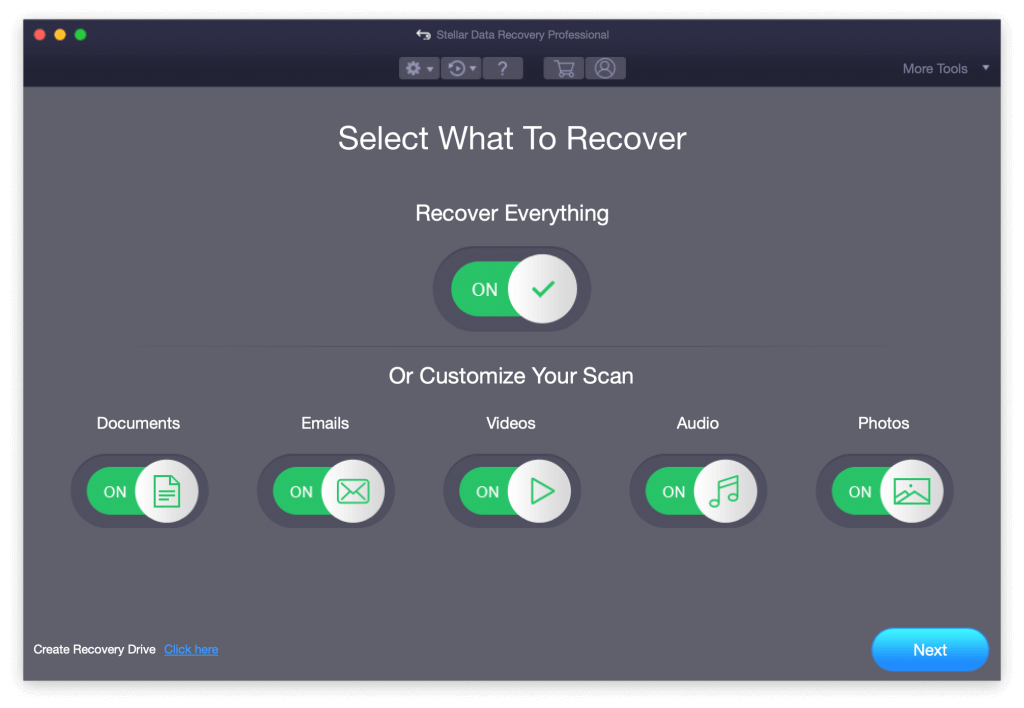
기본 인터페이스에는 다양한 파일 형식이 나열되어 있습니다. 복구하려는 파일 형식(예: 문서, 사진, 비디오 등)을 선택합니다. 특정 파일 형식을 선택하거나 "모두 복구" 옵션을 선택하여 모든 형식의 파일을 복구할 수 있습니다.
4단계: 스캔할 위치 선택
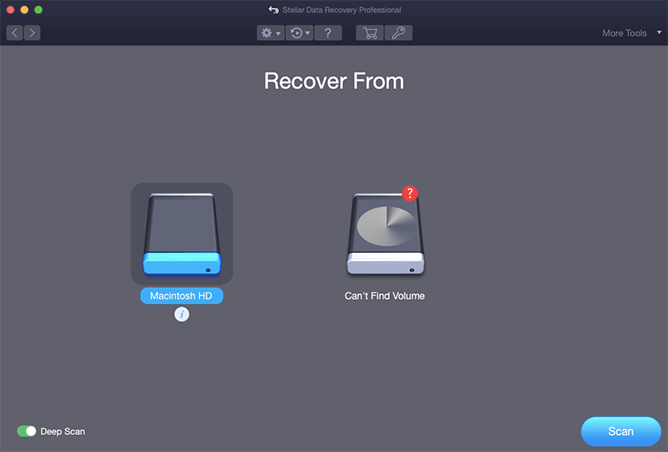
다음으로 데이터 손실이 발생한 위치를 선택해야 합니다. Mac에 연결된 특정 볼륨, 폴더 또는 외부 저장 장치를 검색하도록 선택할 수 있습니다. 계속하려면 "다음"버튼을 클릭하십시오.
5단계: 스캔 시작
Mac용 Stellar Data Recovery Professional은 선택한 위치에서 복구 가능한 파일을 검색하기 시작합니다. 이 소프트웨어는 빠른 스캔과 정밀 스캔의 두 가지 스캔 옵션을 제공합니다.
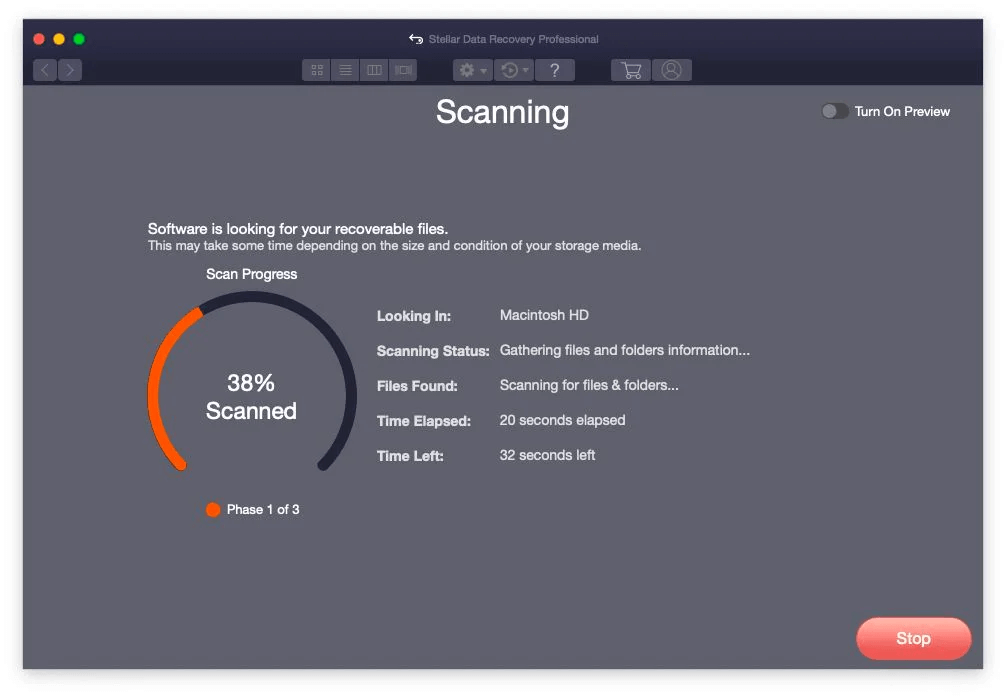
- 빠른 검사: 선택한 위치를 빠르게 검사하여 가장 최근에 삭제된 파일을 검색하여 결과를 제공합니다. 빠른 스캔 결과에서 원하는 파일을 찾지 못한 경우 정밀 스캔을 선택할 수 있습니다.
- 정밀 스캔: 이 옵션은 포괄적인 스캔을 수행합니다. 이 옵션은 시간이 더 많이 걸릴 수 있지만 손실된 파일이 오래 전에 삭제되었거나 덮어씌워진 경우에도 복구 가능성이 더 높습니다.
요구 사항에 따라 적절한 스캔 옵션을 선택하고 "스캔" 버튼을 클릭하여 스캔 프로세스를 시작하십시오.

6단계: 복구할 파일 미리보기 및 선택
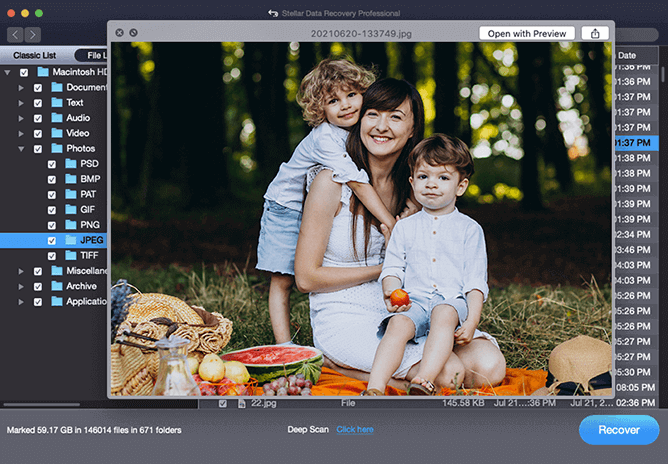
검사가 완료되면 소프트웨어는 복구 가능한 파일 목록을 분류된 방식으로 표시합니다. 파일을 미리 보고 손상되지 않았는지 확인하고 복구하려는 파일을 선택할 수 있습니다. 검색창이나 필터를 사용하여 특정 파일을 찾을 수도 있습니다.
7단계: 데이터 복구
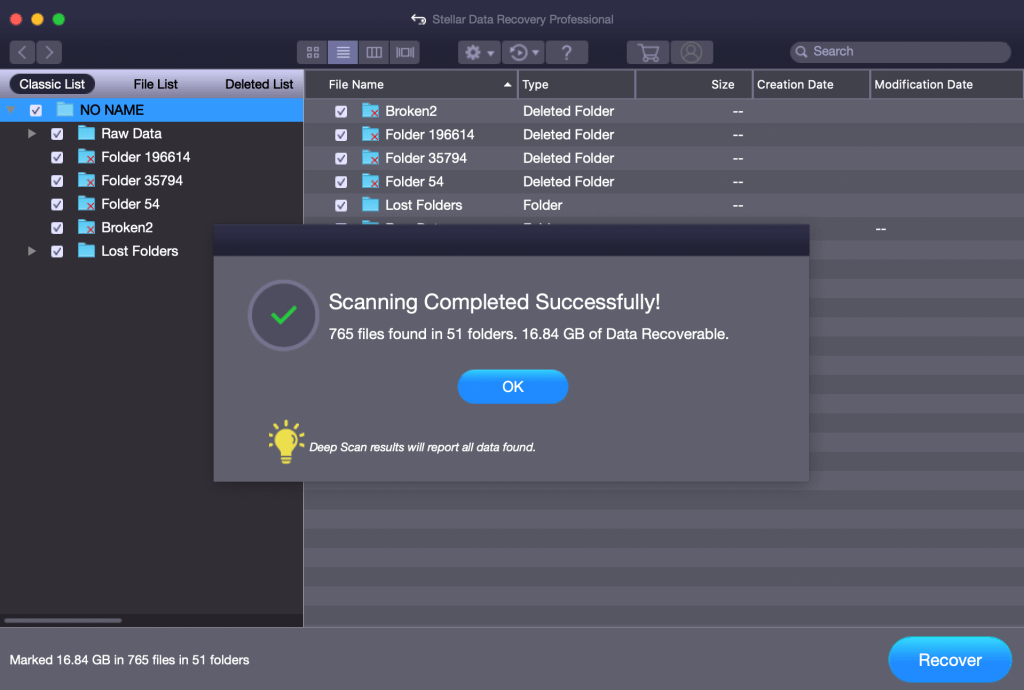
복구하려는 파일을 선택한 후 "복구" 버튼을 클릭하면 삭제된 파일을 복원할 수 있습니다. 복구된 파일을 저장할 Mac의 위치를 선택하세요. 기존 데이터를 덮어쓰지 않도록 데이터가 손실된 위치가 아닌 다른 위치를 선택하는 것이 좋습니다. 복구 프로세스를 시작하려면 "저장"을 클릭하십시오.
Mac용 Stellar Data Recovery Professional은 선택한 파일을 지정된 위치로 복원합니다. Mac에서 데이터 복구 프로세스가 완료되면 복구된 데이터에 액세스하여 무결성을 확인할 수 있습니다.
또한 읽어 보세요: Windows 및 Mac을 위한 5가지 뛰어난 사진 복구 대안
Stellar Data Recovery Professional의 어떤 점이 마음에 들었나요? (주요 특징들)
Stellar Data Recovery Professional에 대해 사용자가 높이 평가하는 몇 가지 주목할만한 측면이 있습니다.
- 광범위한 파일 형식 지원 : Stellar Data Recovery Professional은 광범위한 파일 형식을 지원하여 사용자가 삭제된 파일 복구를 위해 문서, 사진, 비디오, 오디오 파일, 이메일 등을 포함한 다양한 유형의 파일을 복구할 수 있도록 보장합니다. 이 소프트웨어는 광범위한 파일 형식 호환성으로 인해 다양한 데이터 복구 요구 사항에 다용도로 적합합니다.
- 고급 스캔 알고리즘: Stellar Data Recovery Professional의 정밀 스캔 기능을 사용하면 선택한 저장 매체를 심층적으로 스캔할 수 있습니다. 이 고급 검색 알고리즘은 복잡한 데이터 손실 시나리오에서도 손실되거나 삭제된 파일을 복구할 가능성을 최대화합니다. 사용자는 오래 전에 덮어쓰거나 손실되었을 수 있는 파일을 검색하는 소프트웨어의 기능을 높이 평가합니다.
- 사용자 친화적인 인터페이스: Stellar Data Recovery Professional은 직관적이고 탐색하기 쉬운 사용자 친화적인 인터페이스를 자랑합니다. 사용자는 기술적 전문 지식 없이도 소프트웨어의 기능과 옵션을 빠르게 이해하고 액세스할 수 있습니다. 유용한 지침과 함께 명확하고 체계적인 레이아웃은 원활한 사용자 경험을 보장합니다.
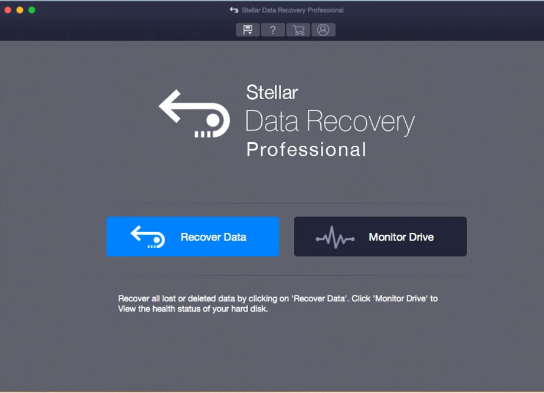
- 손상된 Mac에서 스트레스 없는 복구: Stellar Data Recovery Professional은 충돌했거나 부팅되지 않은 Mac에서 직접 데이터 복구를 위한 솔루션을 제공하여 구조에 나섰습니다. 소프트웨어는 활성화된 링크를 통해 이러한 복구 프로세스를 촉진하므로 외부 부팅 장치가 필요하지 않습니다.
- 비운 휴지통에서 파일 복원: 파일을 영구적으로 삭제했거나 휴지통이나 휴지통에서 비운 경우에도 Mac용 Stellar Data Recovery Professional은 해당 파일을 복구할 수 있습니다.
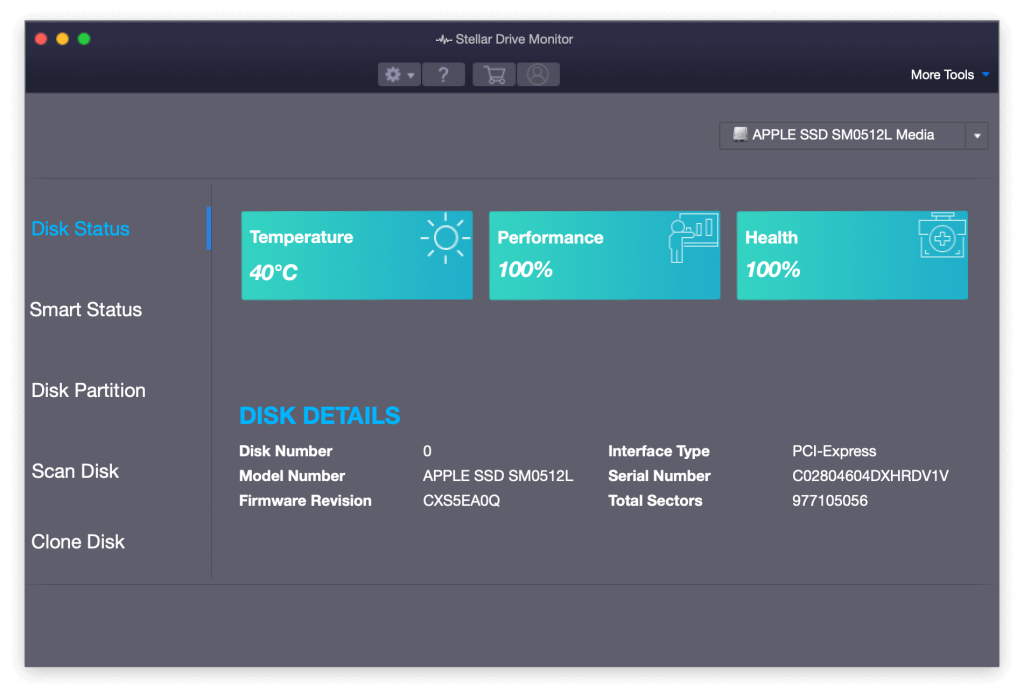
- 드라이브 상태 모니터링 및 복제 : 이 소프트웨어에는 드라이브의 온도, 성능 및 상태를 모니터링하는 내장 기능인 Stellar Drive Monitor가 장착되어 있습니다. 이는 하드 디스크의 SMART 속성에 대한 귀중한 통찰력을 제공하여 전반적인 상태와 상태에 대한 포괄적인 평가를 제공합니다.
- 미리보기 기능: 이 소프트웨어는 사용자가 실제 복구 프로세스를 시작하기 전에 복구 가능한 파일을 미리 볼 수 있는 미리보기 기능을 제공합니다. 이 기능은 복구할 특정 파일을 식별하고 선택하는 데 특히 유용합니다.
- 가격: Stellar Data Recovery Professional은 약 $89.99의 저렴한 유틸리티입니다. 이 일회성 비용으로 Mac의 무제한 데이터 복구에 액세스할 수 있습니다. 즉, 추가 비용 없이 손실되거나 삭제된 파일을 필요한 만큼 복구할 수 있습니다.
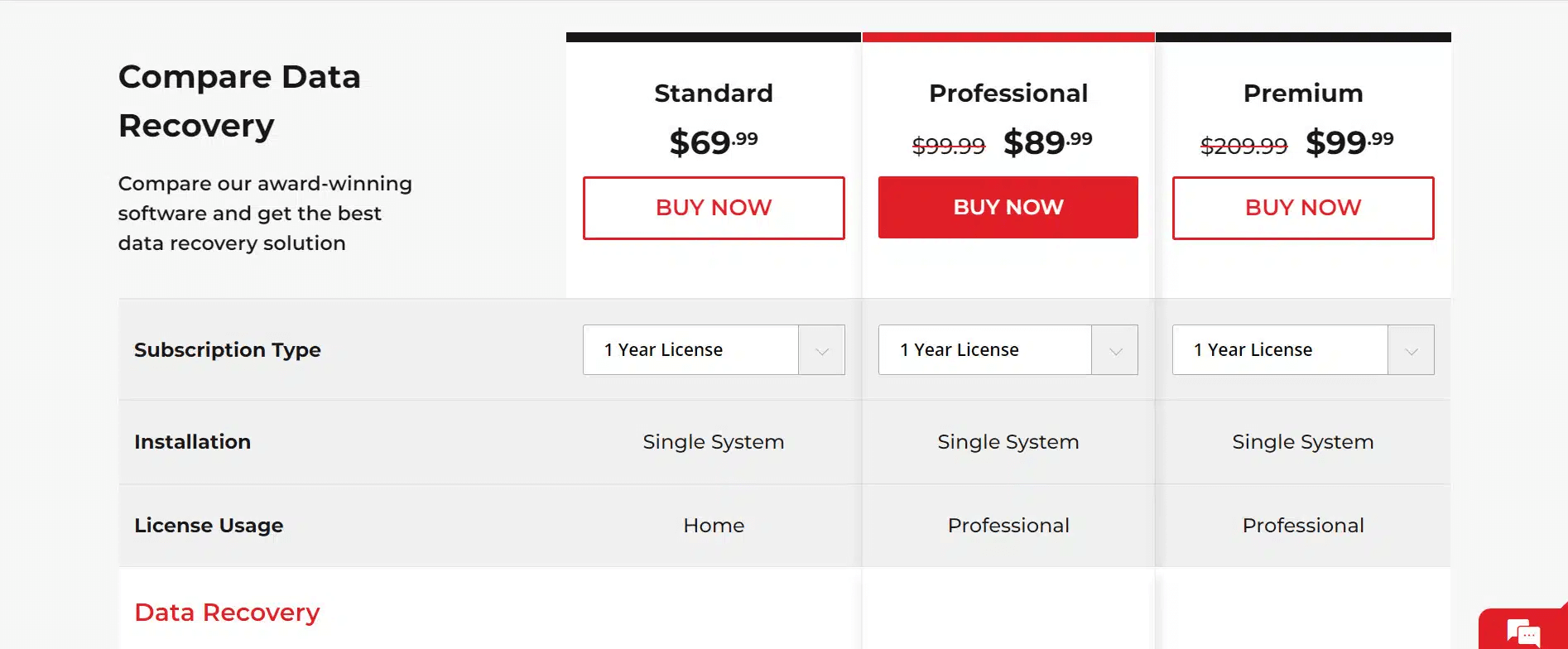
스텔라 데이터 복구 도구의 한계:
Mac용 Stellar Data Recovery Professional에는 명심해야 할 몇 가지 제한 사항이 있습니다.
- 복구 성공률 : 성공률은 높지만 모든 경우에 100% 복구를 보장할 수는 없습니다.
- 물리적 하드웨어 문제: 물리적으로 손상된 저장 장치에서 데이터를 복구하지 못할 수 있으며 전문적인 하드웨어 수리가 필요할 수 있습니다.
- 암호화된 파일 또는 비밀번호로 보호된 파일: 암호화 강도와 암호 해독 키의 가용성에 따라 복구가 제한될 수 있습니다.
- TRIM 지원 SSD 지원 없음: TRIM 지원 SSD(Solid State Drive)가 있는 Mac에서 삭제된 파일을 복구할 가능성은 거의 없거나 존재하지 않습니다.
- 파일 손상: 심각한 파일 손상으로 인해 완전한 복원이 방해될 수 있습니다.
- 특정 파일에 대한 미리 보기 제한: 일부 파일 형식은 복구 전에 미리 볼 수 없습니다.
또한 읽어 보세요: Stellar Speedup Mac: 검토
최종 평결:
Mac용 Stellar Data Recovery Professional은 데이터 손실이 발생했거나 신뢰할 수 있는 데이터 복구 솔루션이 필요한 개인에게 실제로 고려해 볼 가치가 있습니다. HDD, SSD, USB 드라이브와 같은 다양한 저장 장치에서 손실되거나 삭제된 파일을 효과적으로 복구하는 이 소프트웨어는 안정적인 성능으로 명성을 얻었으며 Mac에서 데이터 복구 용으로 선택할 수 있습니다.
위에 나열된 모든 요소를 고려하여 Mac용 Stellar Data Recovery Professional은 손실되거나 삭제된 파일을 복구하려는 개인에게 안정적이고 효과적인 솔루션을 제공합니다. 그러나 항상 예방이 회복보다 낫다는 점을 기억하는 것이 중요합니다. 정기적으로 데이터를 백업하고 올바른 데이터 관리 방법을 구현하면 데이터 손실 위험을 최소화하고 중요한 파일에 대한 추가 보호 계층을 제공하는 데 도움이 될 수 있습니다.
이 리뷰가 도움이 되었나요? 댓글 섹션에서 여러분의 생각을 자유롭게 공유해 주세요!
다음 읽기:
손상된 Mac 하드 드라이브를 수정하고 데이터를 복구하는 방법
Mac에서 회전하는 바퀴를 멈추는 빠른 방법!
Mac용 Cisdem Data Recover에 대한 자세한 검토